複製整個內容庫,或只複製其中的章節,並將內容從一個課程筆記本傳輸到另一個 課程筆記本 。 這對正在開始新季或學期,並想要使用和之前班級中所用的課程筆記本教材來參加預定課程的授課者而言非常適合。
授課者也可以保留主課程筆記本,並在每次準備再次教導同一個課程時發佈其內容庫。
-
開啟課程筆記本,然後選取 [ 課程筆記本] 索引 標籤。
-
選 取 [複製到內容庫]。
![選取 [複製到內容庫]。](https://support.content.office.net/zh-tw/media/2de57ab8-ef7b-4cf8-a2ee-9af28677ab0e.png)
-
從您要複製的內容庫中選擇節,然後選取 [ 下一步]。
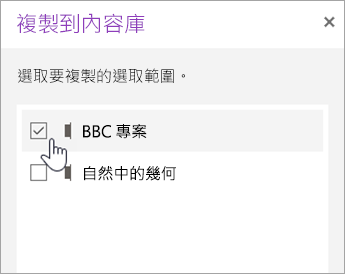
-
選擇此內容的目的地課程筆記本,然後選取 [複製]。
提示: 選 取 [檢視複製的節 ],以檢視您已發佈到其他課程筆記本之節的狀態更新。 您可以隨時關閉通訊視窗,而區段會繼續在背景中散佈。
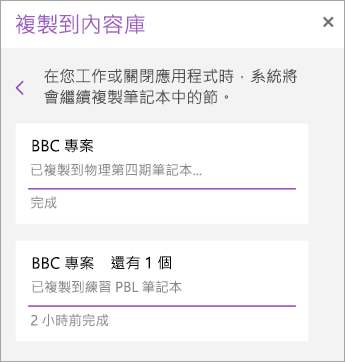
深入了解
附註: OneNote 2016 在安裝最新更新時效果最佳。
-
在桌面上開啟 OneNote,然後選取 [ 課程筆記本]。
-
開啟您要發佈的內容庫。
-
選 取 [發佈內容庫]。 使用複選框選取您要發佈的內容庫區段。
![[課程筆記本] 索引標籤中的圖示,包括 [發佈頁面]、[發佈新節] 以及 [發佈內容庫]。](https://support.content.office.net/zh-tw/media/be44325b-2b3a-444a-862f-1b04d50a910b.png)
-
選取您要共用的筆記本,然後選取 [複製]。 可能需要一些時間才能完成此動作。
![[目的地內容庫] 窗格包含內容庫節清單,以及目的地課程筆記本清單。](https://support.content.office.net/zh-tw/media/06ec056e-0526-4860-b99e-7ddae962f9d5.png)










